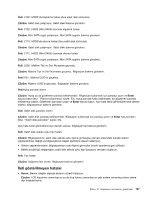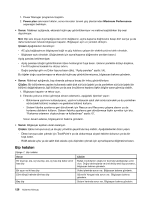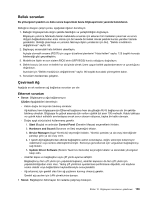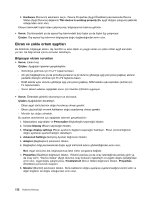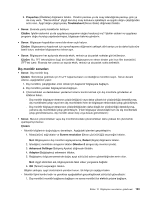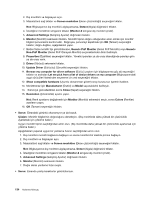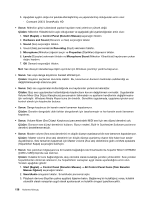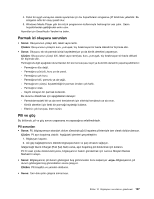Lenovo ThinkPad X1 (Turkish) User Guide - Page 150
Ekran ve çoklu ortam aygıtları, Bilgisayar ekranı sorunları
 |
View all Lenovo ThinkPad X1 manuals
Add to My Manuals
Save this manual to your list of manuals |
Page 150 highlights
3. Hardware (Donanım) sekmesini seçin. Device Properties (Aygıt Özellikleri) penceresinde Device Status (Aygıt Durumu) değerinin This device is working properly (Bu aygıt düzgün çalışıyor) şeklinde olduğundan emin olun. Klavye üzerindeki tuşlar halen çalışmıyorsa, bilgisayarınızı bakıma götürün. • Sorun: Dış klavyedeki ya da sayısal tuş takımındaki bazı tuşlar ya da hiçbir tuş çalışmıyor. Çözüm: Dış sayısal tuş takımının bilgisayara doğru bağlandığından emin olun. Ekran ve çoklu ortam aygıtları Bu bölümde, bilgisayar ekranı, dış monitör ve sese ilişkin en yaygın ekran ve çoklu ortam aygıt sorunları yer alır. Ek bilgi almak için bu konuları denetleyin. Bilgisayar ekranı sorunları • Sorun: Ekran boş. Çözüm: Aşağıdaki işlemleri gerçekleştirin: - Görüntüyü getirmek için Fn+F7 tuşlarına basın. - AC güç bağdaştırıcısı ya da pil kullanıyorsanız ve pil durumu gösterge ışığı yanıyorsa (yeşilse), ekranın parlaklık düzeyini artırmak için Fn+F9 tuşlarına basın. - RAM askıda uyku durumu gösterge ışığı yanıyorsa (yeşilse), RAM askıda uyku kipinden çıkmak için Fn tuşuna basın. - Sorun devam ederse, aşağıdaki sorun için önerilen Çözümü uygulayın. • Sorun: Ekrandaki görüntü okunamıyor ya da bozuk. Çözüm Aşağıdakileri denetleyin: - Ekran aygıt sürücüsünün doğru kurulmuş olması gerekir. - Ekran çözünürlüğü ve renk kalitesinin doğru ayarlanmış olması gerekir. - Monitör tipi doğru olmalıdır. Bu ayarları denetlemek için aşağıdaki işlemleri gerçekleştirin: 1. Masaüstünü sağ tıklatın ve Personalize (Kişiselleştir) seçeneğini tıklatın. 2. Soldaki Display (Ekran) seçeneğini tıklatın. 3. Change display settings (Ekran ayarlarını değiştir) seçeneğini belirleyin. Ekran çözünürlüğünün doğru ayarlanıp ayarlanmadığını denetleyin. 4. Advanced Settings (Gelişmiş Ayarlar) düğmesini tıklatın. 5. Adapter (Bağdaştırıcı) sekmesini tıklatın. 6. Bağdaştırıcı bilgi penceresinde doğru aygıt sürücüsü adının gösterildiğinden emin olun. Not: Aygıt sürücüsü adı, bilgisayarınıza takılı video yongasına bağlıdır. 7. Properties (Özellikler) düğmesini tıklatın. Yönetici parolası ya da onay istendiğinde parolayı girin ya da onay verin. "Device status" (Aygıt durumu) onay kutusunu işaretleyin ve aygıtın doğru çalıştığından emin olun. Aygıt doğru çalışmıyorsa, Troubleshoot (Sorun Gider) düğmesini tıklatın. Properties (Özellikler) penceresini kapatın. 8. Monitor (Monitör) sekmesini tıklatın. Renk kalitesinin doğru ayarlanıp ayarlanmadığını kontrol edin ve diğer bilgilerin de doğru olduğundan emin olun. 132 Kullanma Kılavuzu